
multisim汉化破解版
详情介绍

multisim汉化破解版安装教程
1、下载解压,得到ni multisim 14.2原程序、crack文件和汉化补丁;
2、用虚拟机加载ni-cds-professional_14.2.0_offline.iso镜像文件,或WinRAR解压,如win10系统可以右击以windows资源管理器打开,双击“install.exe”开始安装,接受条款;

3、一直点击下一步直至安装完成,窗口会提示如下界面,选中“Yes”

4、继续重试安装好软件,直接完成,但不要重启软件,直接右上角关闭;

5、再打开crack文件夹,双击“NI License Activator 1.2.exe”右键点击选择Active,所有框由灰变绿就可以。

6、至此软件成功激活;

7、如需汉化,可以将汉化补丁“Chinese-simplified”复制到软件目录下的stringfiles文件夹,默认目录为【C:\Program Files (x86)\National Instruments\Circuit Design Suite 14.2\stringfiles】

8、再次打开软件,已经是中文界面了,以上就是multisim破解版详细安装教程。

ni multisim 14.2新功能
1、主动分析模式
全新的主动分析模式可让您更快速获得仿真结果和运行分析。
2、电压、电流和功率探针
通过全新的电压、电路、功率和数字探针可视化交互仿真结果
3、了解基于Digilent FPGA板卡支持的数字逻辑
使用Multisim探索原始VHDL格式的逻辑数字原理图,以便在各种FPGA数字教学平台上运行。
4、基于Multisim和MPLAB的微控制器教学
全新的MPLAB教学应用程序集成了Multisim 14,可用于实现微控制器和外设仿真。
5、借助Ultiboard完成高年级设计项目
Ultiboard学生版新增了Gerber和PCB制造文件导出函数,以帮助学生完成毕业设计项目。
6、用于iPad的Multisim Touch
借助全新的iPad版Multisim,随时随地进行电路仿真。
7、来自领先制造商的6,000多种新组件
借助领先半导体制造商的新版和升级版仿真模型,扩展模拟和混合模式应用。
9、先进的电源设计
借助来自NXP和美国国际整流器公司开发的全新MOSFET和IGBT,搭建先进的电源电路。
10、基于Multisim和MPLAB的微控制器设计
借助Multisim与MPLAB之间的新协同仿真功能,使用数字逻辑搭建完整的模拟电路系统和微控制器。
软件亮点
一、MultiSim12建立基本步骤1、建立电路文件
2、放置元器件和仪表
3、元器件编辑
4、连线和进一步调整
5、电路仿真
6、输出分析结果
二、具体操作教程
1、建立电路文件
具体建立电路文件的方法有:
◆打开MultiSim12时自动打开空白电路文件Circuit1,保存时可以重新命名
◆菜单File/New
◆工具栏New按钮
◆快捷键Ctrl+N
2、放置元器件和仪表
放置元器件的方法有:
◆菜单Place Component
◆元件工具栏:Place/Component
◆在绘图区右击,利用弹出菜单放置
◆快捷键Ctrl+W
放置仪表可以点击虚拟仪器工具栏相应按钮,或者使用菜单方式
3、元器件编辑
A)元器件参数设置
双击元器件,弹出相关对话框,选项卡包括:
◆Label:标签,Refdes编号,由系统自动分配,可以修改,但须保证编号唯一性
◆Display:显示
◆Value:数值
◆Fault:故障设置,Leakage漏电;Short短路;Open开路;None无故障(默认)
◆Pins:引脚,各引脚编号、类型、电气状态
B)元器件向导(Component Wizard)
对特殊要求,可以用元器件向导编辑自己的元器件,一般是在已有元器件基础上进行编辑和修改。方法是:菜单Tools/ Component Wizard,按照规定步骤编辑,用元器件向导编辑生成的元器件放置在User Database(用户数据库)中
4、连线和进一步调整
A)连线
◆自动连线:单击起始引脚,鼠标指针变为“十”字形,移动鼠标至目标引脚或导线,单击,则连线完成,当导线连接后呈现丁字交叉时,系统自动在交叉点放节点(Junction)
◆手动连线:单击起始引脚,鼠标指针变为“十”字形后,在需要拐弯处单击,可以固定连线的拐弯点,从而设定连线路径
◆关于交叉点,Multisim10默认丁字交叉为导通,十字交叉为不导通,对于十字交叉而希望导通的情况,可以分段连线,即先连接起点到交叉点,然后连接交叉点到终点;也可以在已有连线上增加一个节点(Junction),从该节点引出新的连线,添加节点可以使用菜单Place/Junction,或者使用快捷键Ctrl+J
B)进一步调整:
◆调整位置:单击选定元件,移动至合适位置
◆改变标号:双击进入属性对话框更改
◆显示节点编号以方便仿真结果输出:菜单Options/Sheet Properties/Circuit/Net Names,选择Show All
◆导线和节点删除:右击/Delete,或者点击选中,按键盘Delete键
5、电路仿真
基本方法:
◆按下仿真开关,电路开始工作,Multisim界面的状态栏右端出现仿真状态指示
◆双击虚拟仪器,进行仪器设置,获得仿真结果
6、输出分析结果
使用菜单命令Simulate/Analyses,以上述单管共射放大电路的静态工作点分析为例,步骤如下:
◆菜单Simulate/Analyses/DC Operating Point
◆选择输出节点1、4、5,点击ADD、Simulate
更新日志
v14.2版本一、产品安全性和关键更新
访问ni.com/security查看和订阅以获得有关NI产品的安全通知。访问ni.com/critical-updates约从NI关键更新信息。
二、已知的问题
1、LabVIEW
如果安装路径使用的字符不是“非Unicode程序的语言”设置,则可以通过选择开始控制面板区域和语言选项并选择高级来获得LabVIEW功能(LabVIEW仪器和图示插值)标签。LabVIEW功能适用于此设置的原生Unicode字符。
2、电路设计套件
Multisim帮助和Ultiboard帮助显示在高分辨率显示器(例如,3200 x 1800)的非常小的窗口中。要放大窗口,请单击帮助主题,按住并旋转鼠标滚轮。对于具有精确触摸板的笔记本电脑,按住并使用捏合和捏合手势缩放到所需级别。
其他版本
-

multisim仿真软件 v14.3 辅助设计 / 887.44M
猜您喜欢

- 电路仿真软件
- 众所周知,要想设计出优秀的电路,首先就要有功能强劲的电路仿真软件,电路仿真就是设计好的电路图通过仿真软件进行实时模拟,然后通过其分析改进,从而实现优化电路的目的。为此,本站整理制作了电路仿真软件合集,这里包含了LTspice、OrCAD、Qucs等一些常用和免费的电路仿真软件,它们拥有电原理图绘制、印制电路板设计、数字电路仿真等功能,可以有效帮助电子设计人员快速地进行捕获、仿真和分析新电子电路设计方案,让大家更好的开发和学习!欢迎有需要的朋友下载使用哦~
-

LTspice(电路仿真工具) v17.1.15 杂类其它 / 56.97M
-

Proteus8.9中文版 机械电子 / 505.02M
-

multisim汉化破解版 v14.2 辅助设计 / 869.63M
-

altium designer 22中文版 v22.11.1 机械电子 / 3.03G
-

OrCAD(电路图设计软件) v17.2 3D\CAD软件 / 3.6M
-
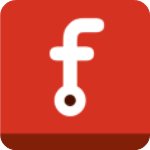
fritzing(电路图设计软件) v0.9.3 辅助设计 / 181.7M
同类软件
网友评论
共0条评论类似软件
-
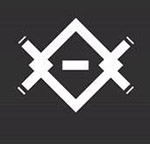
TinyCAD(pcb电路图绘制软件) v2.80.03汉化版 机械电子 / 4.15M
-

solidworks2015中文版 3D\CAD软件 / 8.7G
-

金林钣金展开软件 v1.7.20官方版 辅助设计 / 42.74M
-

OrCAD(电路图设计软件) v17.2 3D\CAD软件 / 3.6M
-
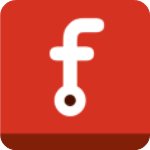
fritzing(电路图设计软件) v0.9.3 辅助设计 / 181.7M
精彩发现
换一换精品推荐
-

CopperCube(3D场景模型创作软件) v6.7.1 辅助设计 / 44.59M
查看 -

Altair Flow Simulator 2025完整版 辅助设计 / 642.06M
查看 -

staruml(uml建模工具)官方版 v6.3.0 辅助设计 / 190.28M
查看 -

OriginLab OriginPro 2022中文版 v9.9.0.225 辅助设计 / 1.77G
查看 -

Mathworks Matlab 2016b中文版 辅助设计 / 8.38G
查看







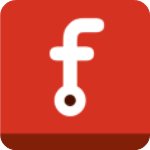

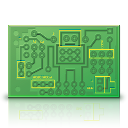











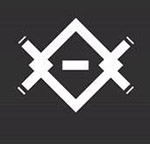





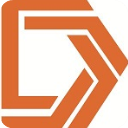


















 赣公网安备 36010602000087号
赣公网安备 36010602000087号